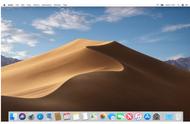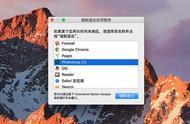退出每个应用程序
如果您的Mac无法正常关闭,则可能是因为您的其中一个应用已冻结并拒绝退出。您可以自己手动关闭每个应用程序来解决问题。这样做可能会解冻Mac,因此您根本不需要强制其关闭或重新启动。
按Cmd Q退出当前应用程序,或在菜单栏中单击应用程序名称,然后选择退出[App]。使用Cmd Tab在打开的应用程序之间循环,以找出哪些其他应用程序仍在运行。

如果有任何应用拒绝退出,请按Option Cmd Escape打开“强制退出”窗口。在此窗口中选择无响应的应用程序,然后单击“ 强制退出”将其关闭。
关闭每个应用程序后,请尝试使用Apple菜单正常关闭Mac。如果您仍然不能执行此操作-或无法关闭每个应用程序-请在下面找到如何强制关闭或重新启动Mac。
如何强制关机或重新启动Mac
如果您的Mac被冻结并且完全无响应,则修复它的唯一方法是强制关闭或强制重新启动。强制关闭或重新启动Mac的方法与MacBook Pro,MacBook Air,iMac或任何其他种类的Mac完全相同。
这是三种不同的方法。
1.按住电源按钮
每个Mac都有一个电源按钮。在MacBook Pro或MacBook Air之类的笔记本电脑上,通常会在键盘或Touch Bar的右上方找到它。它可能上面带有电源符号或弹出符号,或者它可能是空白的Touch ID传感器。

在iMac上,您会在屏幕左下角的后面找到电源按钮。如果您正在查看iMac的背面,它位于右下角。

要强制关闭Mac,请按住电源按钮直到屏幕变黑。这可能需要10秒或更长时间;只需按住按钮即可。Mac关闭后,请稍等片刻使其冷却,然后再次短暂按一下电源按钮以重新启动它。
2.使用键盘快捷键
您可以使用两种键盘快捷方式来关闭Mac:第一种快捷方式首先尝试安全关闭应用程序,第二种快捷方式则强制Mac关闭而不关闭任何内容。因此,最好先尝试第一个快捷方式。
要安全关闭Mac,请按Control Option Cmd Power。不要按住电源按钮,否则将强行关闭Mac;短按一下其他按钮即可。